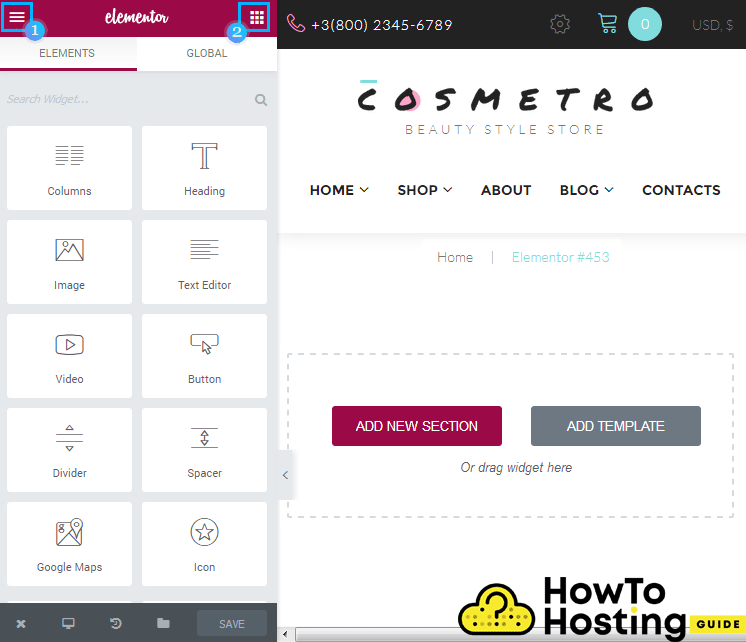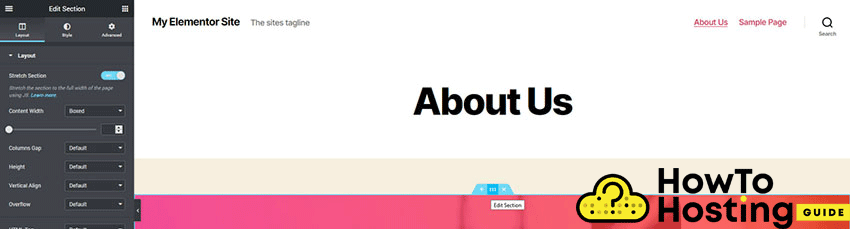En esta página: [esconder]
En el articulo de hoy, te mostraremos Cómo usar plantillas Elementor en WordPress.
¿Qué es Elementor??
Elementor es un arrastrar y soltar página constructor plugin para WordPress.
Permite a los usuarios crear y editar sitios web con un editor visual, lo que facilita el diseño de diseños y la adición de contenido sin necesidad de saber codificar.
Cómo solucionar problemas de Elementor?
En caso de que tenga problemas con Elementor, Le recomendamos encarecidamente que implementar una solución completa del sitio web de inmediato. La solución más profesional es utilizar Fijo.net para realizar una reparación completa del sitio web, eso incluye:
- Eliminación rápida de malware.
- Corrección de errores y redirecciones.
- Reparación completa del sitio.
- Pantalla blanca de la muerte arreglada.
- Corrección de errores en los formularios de contacto.
- Reparación de errores de pago de comercio electrónico.
- Mantenimiento activo y respaldo + prevención.
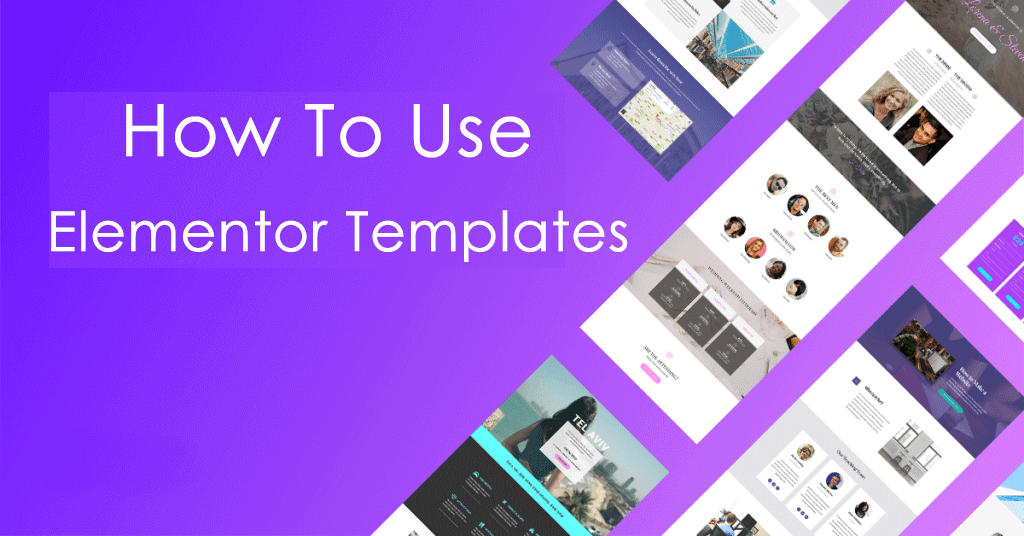
¿Qué son las plantillas de Elementor??
Creando una hermosa, fácil de usar, y un diseño atractivo por tu cuenta es posible, pero es pérdida de tiempo. Las plantillas de Elementor le otorgan la capacidad de crear diseños de página completos en cuestión de unos pocos clics..
Todas las plantillas vienen en una gran variedad de diferentes funcionalidades y estilos.. sin embargo, tenga en cuenta que algunas de las funcionalidades más avanzadas pueden requerir la versión Pro de Elementor, a diferencia del libre.
Cómo utilizar plantillas?
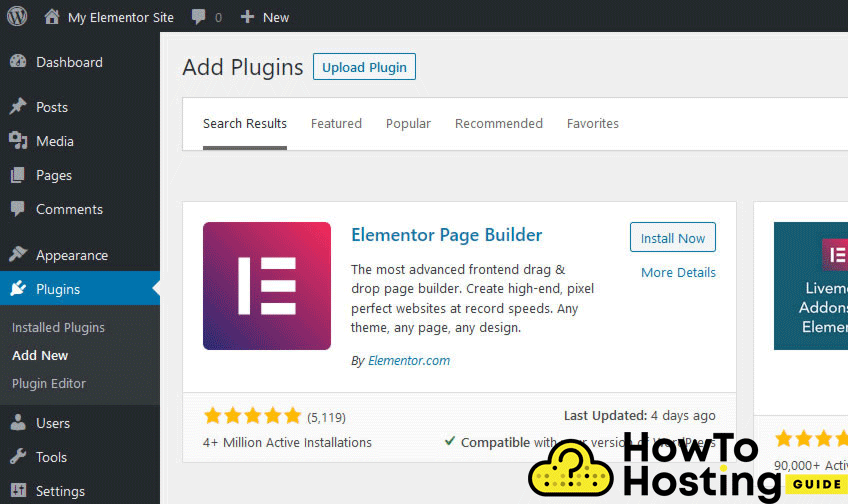
Para poder usar las plantillas de Elementor, primero debe instalar y activar Elementor.. Para hacer eso, vaya a su Panel de WordPress y haga clic en Complementos, entonces Añadir nuevo y escribe Elementor.
Aparecerá el complemento Elementor Page Builder y debe hacer clic en el Instalar ahora botón. Una vez que haya instalado el complemento, estás listo para agregar tus plantillas.
Cómo agregar plantillas a la página de Elementor?
Después de haber instalado correctamente el complemento Elementor Page Builder, debe crear una página, donde desea agregar su plantilla. Para hacer eso, ve a tu tablero, luego haga clic en las páginas y agregar nueva página.
Dentro del editor de tu nueva página, verá un botón azul Editar con Elementor. (Tenga en cuenta que si está utilizando el Editor clásico de WordPress, este botón estará ubicado debajo del título de la página).
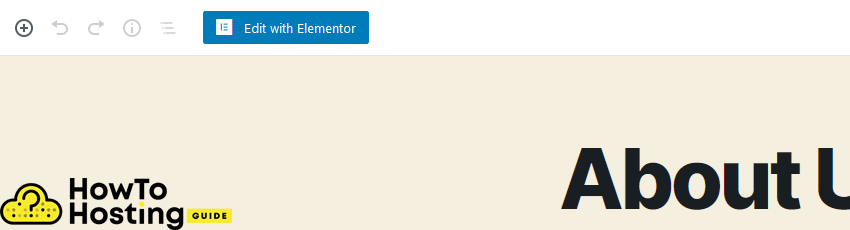
Al estar dentro del creador de páginas de Elementor, notará muchas configuraciones diferentes, pero para nuestro propósito, necesitamos enfocarnos en los botones en la pantalla central.
Habrá dos botones y en lo que debes enfocarte es en el segundo botón llamado “Agregar plantilla“.
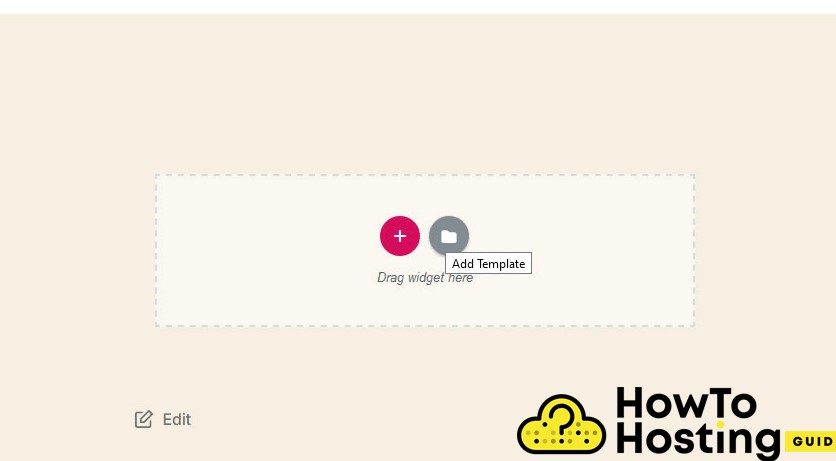
Haga clic en el botón y entrará en la biblioteca de plantillas de Elementor, donde podrá revisar muchos diseños diferentes de plantillas preconstruidas, que puedes usar para tus páginas.

Hay muchos diseños disponibles que puede usar y también puede filtrarlos por una palabra clave para encontrar el que mejor se adapte a su idea y página..
Una vez que encuentre el que desea usar, simplemente haga clic en el botón Insertar en la esquina superior derecha de la página y se aplicará.
Cómo agregar plantillas de Elementor desde archivos .ZIP
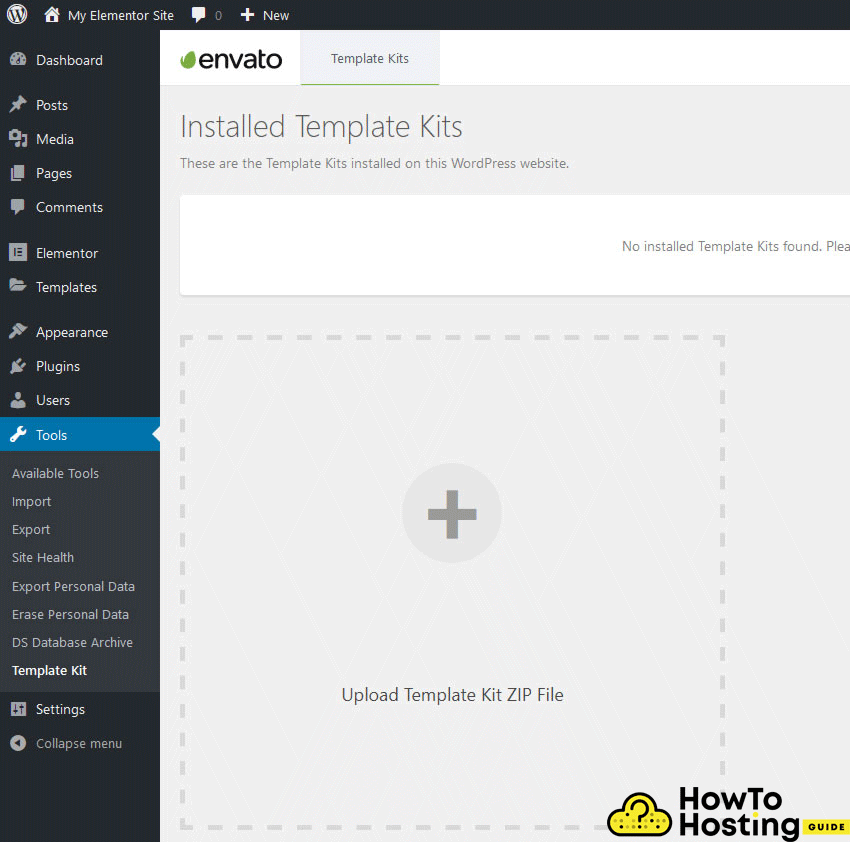
Alternativamente, si por alguna razón no parece gustarle ninguno de los diseños sugeridos, También puede descargar plantillas preconstruidas de otra fuente, como el mercado de Envato, e importarlos.
Para hacer eso, primero, Instala el Kit de plantillas – Complemento de importación, y luego de instalar el complemento, puede hacer clic en menú recién creado en su tablero llamado Kit de plantillas. Verás un botón más. Haga clic en él y encuentre la plantilla que desea instalar.
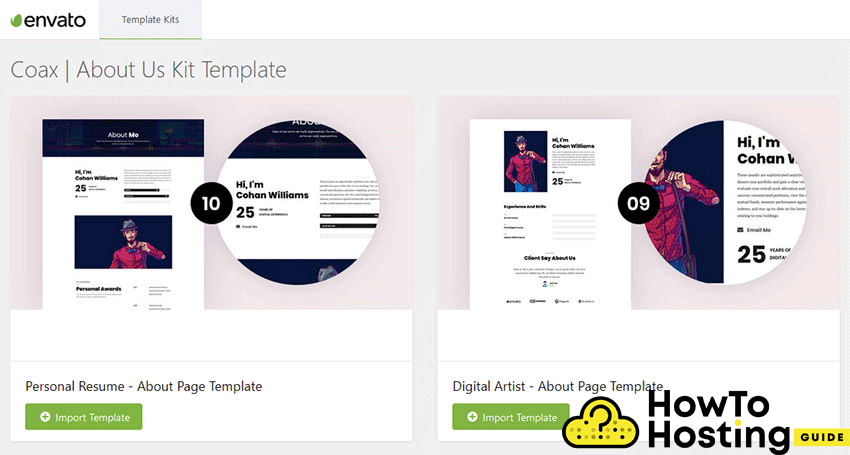
Una vez que su plantilla se haya instalado correctamente, notará las nuevas plantillas que acaba de instalar.
Haga clic en el Importar plantilla botón y la plantilla se aplicará a su página. Ahora tiene una página moderna y hermosa que está lista para personalizar.
Cómo personalizar plantillas de Elementor
Una de las mejores cosas de Elementor es que cada elemento del constructor se puede personalizar por sí solo y según sus preferencias..
Para comenzar, simplemente haga clic en el elemento que desea usar y editar y puede editar su contenido o hacer cambios de estilo o diseño haciendo clic en el lado izquierdo de la pantalla.
Cómo editar el diseño de una plantilla de página en Elementor
Cuando importa una plantilla, puede notar que parte del contenido no se importa como se esperaba (Esto podría deberse a su tema actual de WordPress) pero por suerte con Elementor, puedes personalizar el diseño de tu página muy fácilmente.
Todo lo que tiene que hacer es arrastrar y soltar los elementos alrededor de su página o editar las opciones de cada elemento haciendo clic en el Editar botón que se encuentra en la parte superior de cada elemento.
Esto le permitirá realizar diferentes cambios y ajustes en el posicionamiento., márgenes, acolchados, colores, espaciado, e incluso más para cada uno de tus elementos.
Más sobre Elementor Descubra aquí:
QUÉ ES WP ELEMENTOR Y PARA QUÉ SE UTILIZA
CÓMO USAR EL PLUGIN ELEMENTOR EN WORDPRESS
CÓMO ACCEDER A ELEMENTOR EN WORDPRESS
CÓMO CONSTRUIR UN BLOG CON ELEMENTOR